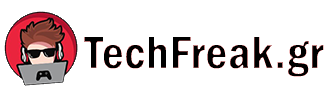Μεταξύ των αλλαγών που εισάγονται με το iOS 18.1, το iPadOS 18.1 και το macOS 15.1 Sequoia είναι μια νέα επιλογή Type to Siri. Αυτό σημαίνει ότι μπορείτε να συνεχίσετε μια συνομιλία με τον ψηφιακό βοηθό της Apple χωρίς να χρειάζεται να μιλάτε δυνατά, κάτι που είναι χρήσιμο όταν βρίσκεστε σε μια ήσυχη βιβλιοθήκη, πολυάσχολο βαγόνι του μετρό ή οπουδήποτε αλλού δεν μπορείτε πραγματικά να χρησιμοποιήσετε φωνητικό έλεγχο.
Η δυνατότητα πληκτρολόγησης στο Siri ήταν στην πραγματικότητα διαθέσιμη σε συσκευές Apple εδώ και αρκετά χρόνια, αλλά προηγουμένως ήταν κρυμμένη στις ρυθμίσεις Προσβασιμότητας και δεν ήταν τόσο εύκολο να βρεθεί. Τώρα η Apple της έχει δώσει πολύ μεγαλύτερη σημασία στα λειτουργικά της συστήματα, επομένως η πληκτρολόγηση είναι εξίσου απλή με την ομιλία.
Όλα λειτουργούν το ίδιο όταν πληκτρολογείτε στο Siri όπως όταν μιλάτε στο Siri, συμπεριλαμβανομένης της νέας επέκτασης ChatGPT, την οποία μπορείτε να ενεργοποιήσετε από το Apple Intelligence & Siri οθόνη στις Ρυθμίσεις (iOS και iPadOS) ή στις Ρυθμίσεις συστήματος (macOS). Μπορείτε επίσης να κάνετε εναλλαγή μεταξύ πληκτρολόγησης και ομιλίας ανάλογα με τις ανάγκες.
Οι νέες επιλογές Type to Siri
Για να αποκτήσετε τις νέες επιλογές Type to Siri στις συσκευές σας Apple, πρέπει πρώτα να ενεργοποιήσετε το Apple Intelligence, εάν δεν το έχετε κάνει ήδη: Επιλέξτε Apple Intelligence & Siri από τις Ρυθμίσεις (iPhones και iPad) ή τις Ρυθμίσεις συστήματος (Mac) και, στη συνέχεια, ενεργοποιήστε το Apple Intelligence διακόπτης εναλλαγής στο επάνω μέρος.
Θα δείτε μια ποικιλία ρυθμίσεων Siri στην ίδια οθόνη, επιτρέποντάς σας να ορίσετε τις προτιμήσεις σας για τον τρόπο επικοινωνίας με τον ψηφιακό βοηθό. Με ενεργοποιημένο το Apple Intelligence, μπορείτε να χρησιμοποιήσετε έναν συνδυασμό πληκτρολόγησης και ομιλίας (ακόμα και εντός της ίδιας συνομιλίας) χωρίς να χρειάζεται να διαμορφώνετε εκ νέου αυτές τις επιλογές κάθε φορά.
Σε iOS ή iPadOS, ανοίξτε τις Ρυθμίσεις, μεταβείτε στο Apple Intelligence & Siriκαι μετά πατήστε Μιλήστε και πληκτρολογήστε στη Siri: Ενεργοποιήστε το Πληκτρολογήστε στο Siri Κάντε εναλλαγή του διακόπτη και, στη συνέχεια, μπορείτε να πατήσετε δύο φορές στο κάτω μέρος της οθόνης για να ξεκινήσει η διεπαφή πληκτρολόγησης, ανεξάρτητα από την εφαρμογή στην οποία βρίσκεστε. Το Siri θα απαντήσει επίσης με κείμενο.
Στο macOS, είναι λίγο διαφορετικό: Το Type to Siri ενεργοποιείται αυτόματα όταν το Apple Intelligence είναι ενεργοποιημένο, επομένως δεν θα βρείτε ξεχωριστό διακόπτη εναλλαγής για αυτό. Για να πληκτρολογήσετε στο Siri, απλώς κάντε κλικ στο εικονίδιο Siri στη γραμμή μενού ή χρησιμοποιήστε τη συντόμευση που καθορίζεται στο Συντόμευση πληκτρολογίου στο Apple Intelligence & Siri σελίδα (από προεπιλογή, πρέπει να πατήσετε ένα από τα δύο Cmd κουμπί δύο φορές).
Είτε χρησιμοποιείτε φορητή συσκευή είτε υπολογιστή, θα δείτε ότι μπορείτε να επιστρέψετε στις φωνητικές εντολές με ένα πάτημα ή ένα κλικ στο εικονίδιο του μικροφώνου μέσα στη διεπαφή του Siri. Η ενεργοποίηση του Type to Siri δεν απαιτεί από εσάς να χρησιμοποιείτε τη διεπαφή κειμένου κάθε φορά που θέλετε να αλληλεπιδράσετε με τον ψηφιακό βοηθό.
Οι παλιές επιλογές Type to Siri
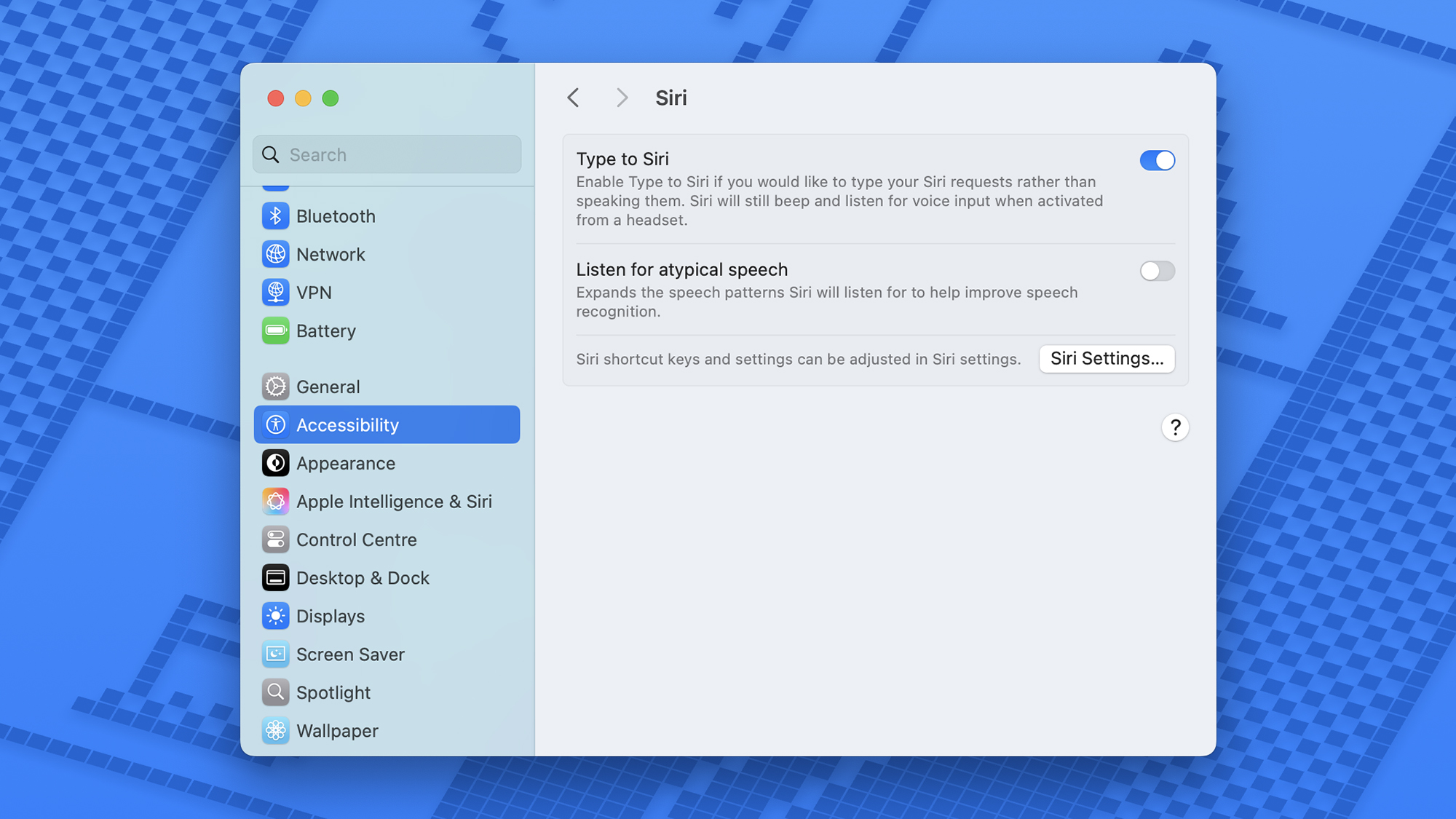
Όπως αναφέρθηκε παραπάνω, θα μπορούσατε ήδη να ενεργοποιήσετε το Type to Siri ως επιλογή Προσβασιμότητας σε iOS, iPadOS και macOS—αν και η ρύθμιση δεν ήταν τόσο εύκολη και δεν λειτουργούσε τόσο ομαλά όσο στην ενημερωμένη της μορφή. Αυτή η επιλογή παραμένει διαθέσιμη εάν δεν έχετε ενεργοποιημένο το Apple Intelligence στο iPhone, το iPad ή το Mac σας. Ή αν δεν θέλετε την επέκταση ChatGPT.
Σε iOS ή iPadOS, ανοίξτε τις Ρυθμίσεις και επιλέξτε Προσβασιμότητα > Siriστη συνέχεια ενεργοποιήστε Πληκτρολογήστε στο Siri— η είσοδος πληκτρολόγησης μπορεί στη συνέχεια να ξεκινήσει με ένα διπλό πάτημα στο πλαϊνό κουμπί. Στην ίδια οθόνη ρυθμίσεων, μπορείτε να ρυθμίσετε το Siri να απαντά πάντα με κείμενο, με φωνή ή με οποιαδήποτε μέθοδο έχετε ξεκινήσει τη συνομιλία.
Οι φωνητικές αλληλεπιδράσεις εξακολουθούν να είναι διαθέσιμες με ενεργοποιημένο το Type to Siri. Αν κατευθυνθείτε προς Apple Intelligence & Siri στις Ρυθμίσεις iOS ή iPadOS, μπορείτε ακόμα να ρυθμίσετε τη συσκευή σας να ανταποκρίνεται στις εντολές “hey Siri”, ακόμα κι αν το Apple Intelligence είναι απενεργοποιημένο. Παίρνετε την παλαιότερη έκδοση του Siri, χωρίς πρόσθετα όπως η προαναφερθείσα ενσωμάτωση ChatGPT.
Εάν χρησιμοποιείτε macOS, ανοίξτε Ρυθμίσεις συστήματος από το Μήλο μενού και μετά επιλέξτε Προσβασιμότητα > Siri και ενεργοποιήστε Πληκτρολογήστε στο Siri. Μόλις ενεργοποιηθεί αυτή η επιλογή, για να ξεκινήσετε να πληκτρολογείτε στον ψηφιακό βοηθό, κάντε κλικ στο κουμπί Siri στη γραμμή μενού ή κρατήστε πατημένο το κουμπί μικροφώνου (F5) στο πληκτρολόγιό σας Mac (το Siri ανταποκρίνεται αυτόματα και με κείμενο).
Για να αλλάξετε το κουμπί συντόμευσης, επιλέξτε από τις Ρυθμίσεις συστήματος Apple Intelligence & Siri. Όπως και στα iPhone και iPad, από την ίδια οθόνη μπορείτε να ενεργοποιήσετε ή να απενεργοποιήσετε τον φωνητικό έλεγχο και για το Siri, μέσω του Ακούστε για ρύθμιση—έτσι είναι δυνατή η χρήση φωνητικής ενεργοποίησης για το Siri καθώς και η πληκτρολόγηση των εντολών σας.
VIA: Πηγή Άρθρου
Greek Live Channels Όλα τα Ελληνικά κανάλια: Βρίσκεστε μακριά από το σπίτι ή δεν έχετε πρόσβαση σε τηλεόραση; Το IPTV σας επιτρέπει να παρακολουθείτε όλα τα Ελληνικά κανάλια και άλλο περιεχόμενο από οποιαδήποτε συσκευή συνδεδεμένη στο διαδίκτυο. Αν θες πρόσβαση σε όλα τα Ελληνικά κανάλια Πατήστε Εδώ
Ακολουθήστε το TechFreak.GR στο Google News για να μάθετε πρώτοι όλες τις ειδήσεις τεχνολογίας.